Πώς να προγραμματίσετε τη σκοτεινή λειτουργία στο Telegram σε κινητό και επιτραπέζιο υπολογιστή
Miscellanea / / November 22, 2023
Το Telegram προσφέρει μια πληθώρα δυνατοτήτων προσαρμογής για τους χρήστες του. Και τα περισσότερα από αυτά δεν εξαρτώνται από τις ρυθμίσεις συστήματος της συσκευής σας. Το καλύτερο παράδειγμα είναι η Dark Mode (ή η Night Mode, όπως αναφέρεται στην εφαρμογή). Μπορείτε να προγραμματίσετε τη Dark Mode για το Telegram χρησιμοποιώντας τις ρυθμίσεις εντός εφαρμογής.

Μπορείτε να προτιμήσετε να χρησιμοποιείτε μόνο την εφαρμογή Telegram μεταβαίνοντας αυτόματα σε Dark Mode. Εάν είστε λάτρης της Dark Mode στο Telegram, συνεχίστε να διαβάζετε αυτήν την ανάρτηση για να μάθετε πώς να προγραμματίζετε τη Dark Mode στο Telegram σε κινητά και επιτραπέζιους υπολογιστές.
Προγραμματίστε τη νυχτερινή λειτουργία στο Telegram στο iPhone
Εάν είστε χρήστης iPhone, δείτε πώς μπορείτε να ενεργοποιήσετε τη λειτουργία Auto-Night Mode για το Telegram χωρίς να βασίζεστε στις ρυθμίσεις συστήματος.
Βήμα 1: Ανοίξτε το Telegram στο iPhone σας και πατήστε Ρυθμίσεις στην κάτω δεξιά γωνία.


Βήμα 2: Κάντε κύλιση προς τα κάτω και επιλέξτε Εμφάνιση.
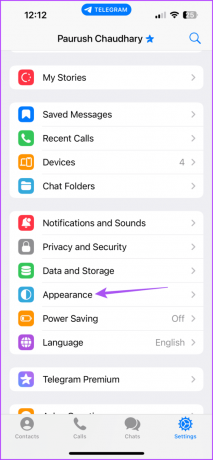
Βήμα 3: Πατήστε στην Αυτόματη νυχτερινή λειτουργία.

Βήμα 4: Πατήστε στο Προγραμματισμένο και επιλέξτε την ώρα της ημέρας μετά την ενεργοποίηση της δυνατότητας.

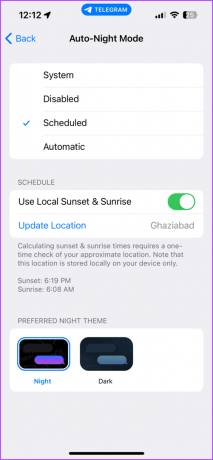
Μπορείτε επίσης να επιλέξετε μεταξύ θέματος Νύχτα και Σκούρο για το παράθυρο συνομιλίας.
Εάν επιλέξετε Αυτόματο, η εφαρμογή θα μεταβεί σε Νυχτερινή λειτουργία με βάση τη ρύθμιση συστήματος του iPhone σας.
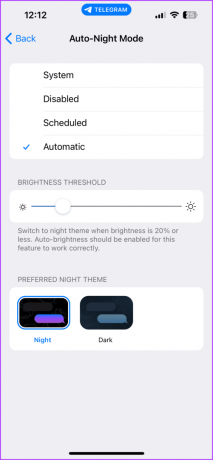
Μπορείτε επίσης να ανατρέξετε στην ανάρτησή μας σε περίπτωση Η νυχτερινή λειτουργία δεν λειτουργεί στο Telegram στο iPhone σας αφού το ρυθμίσετε.
Προγραμματίστε τη νυχτερινή λειτουργία στο Telegram στο Android
Όπως και οι χρήστες iPhone, η λειτουργία είναι γνωστή ως Night Mode για χρήστες Android. Δείτε πώς μπορείτε να ενεργοποιήσετε αυτήν τη δυνατότητα.
Βήμα 1: Ανοίξτε την εφαρμογή Telegram στο τηλέφωνό σας Android.

Βήμα 2: Πατήστε το εικονίδιο μενού χάμπουργκερ στην επάνω αριστερή γωνία και επιλέξτε Ρυθμίσεις.

Βήμα 3: Πατήστε στις Ρυθμίσεις συνομιλίας.
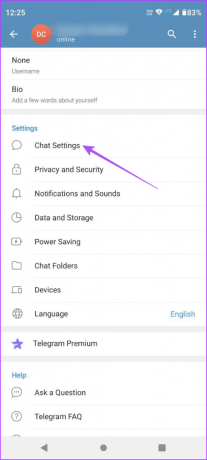
Βήμα 4: Κάντε κύλιση προς τα κάτω και επιλέξτε Αυτόματη νυχτερινή λειτουργία.

Βήμα 5: Πατήστε στο Προγραμματισμένο και επιλέξτε το χρονικό εύρος κατά το οποίο θα παραμείνει ενεργοποιημένη η λειτουργία.
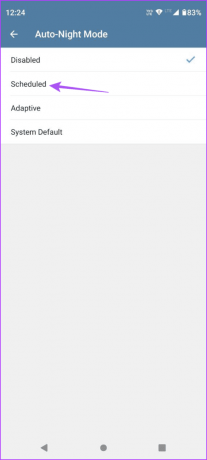
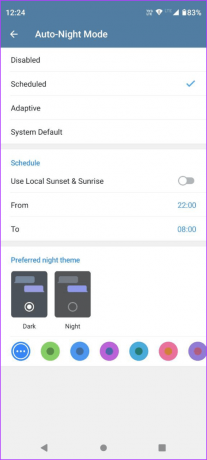
Μπορείτε να εισαγάγετε χειροκίνητα την περίοδο και να μην βασίζεστε στην ώρα Ανατολής έως Δύσης. Μπορείτε να επιλέξετε το χρωματικό θέμα κατά τη διάρκεια της Νυχτερινής λειτουργίας για το Telegram.
Προγραμματίστε τη νυχτερινή λειτουργία στο Telegram σε Mac
Εάν προτιμάτε να χρησιμοποιείτε την εφαρμογή Telegram στο Mac σας, δείτε πώς να προγραμματίσετε τη λειτουργία Dark Mode.
Βήμα 1: Πατήστε τη συντόμευση πληκτρολογίου Command + Spacebar για να ανοίξετε την Αναζήτηση Spotlight, πληκτρολογήστε Τηλεγράφημα, και πατήστε Επιστροφή για να ανοίξετε την εφαρμογή.

Βήμα 2: Κάντε κλικ στις Ρυθμίσεις από το αριστερό μενού.

Βήμα 3: Κάντε κύλιση προς τα κάτω και κάντε κλικ στο Εμφάνιση.
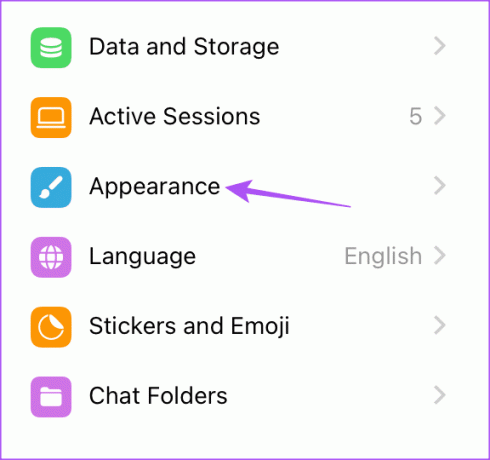
Βήμα 4: Κάντε κύλιση προς τα κάτω και επιλέξτε Αυτόματη νυχτερινή λειτουργία.
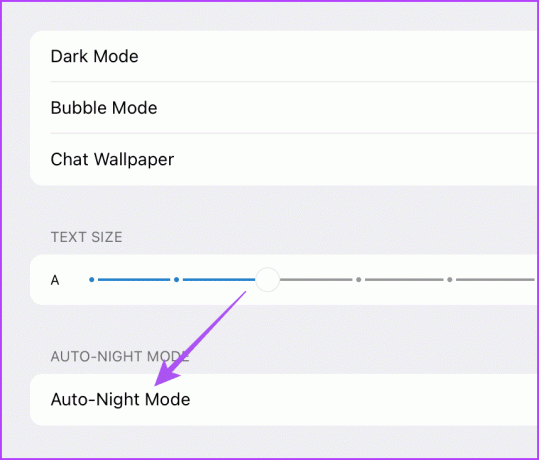
Βήμα 5: Κάντε κλικ στο Προγραμματισμένο.

Βήμα 6: Επιλέξτε τη χρονική διάρκεια μεταξύ της οποίας θα πρέπει να είναι ενεργοποιημένη η Νυχτερινή λειτουργία.

Προγραμματίστε τη νυχτερινή λειτουργία στο Telegram σε υπολογιστή με Windows
Τέλος, εάν διαθέτετε υπολογιστή με Windows 11, δείτε πώς μπορείτε να ενεργοποιήσετε τη Σκοτεινή λειτουργία για την εφαρμογή Telegram.
Βήμα 1: Κάντε κλικ στο εικονίδιο Έναρξη στη γραμμή εργασιών για να ανοίξετε το μενού Έναρξη, πληκτρολογήστε Τηλεγράφημα, και πατήστε Enter για να ανοίξετε την εφαρμογή Telegram.
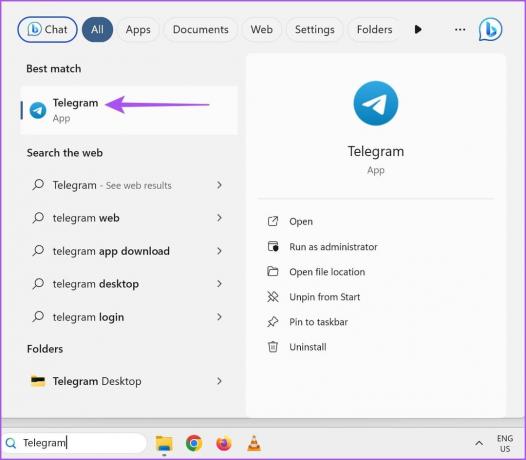
Βήμα 2: Κάντε κλικ στο εικονίδιο του μενού χάμπουργκερ στην επάνω αριστερή γωνία και επιλέξτε Ρυθμίσεις από το αριστερό μενού.
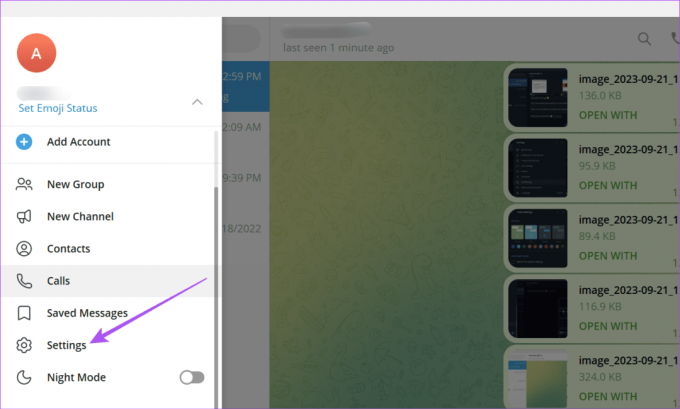
Βήμα 3: Επιλέξτε Ρυθμίσεις συνομιλίας.

Βήμα 4: Στην λειτουργία Auto-Night Mode, έχετε μόνο την επιλογή να την ενεργοποιήσετε σύμφωνα με τις ρυθμίσεις συστήματος.

Δεν μπορείτε να εισαγάγετε χειροκίνητα ένα συγκεκριμένο χρονικό πλαίσιο για να παραμείνει ενεργή η δυνατότητα.
Χρησιμοποιήστε τη νυχτερινή λειτουργία στον Ιστό του Telegram
Εάν προτιμάτε να χρησιμοποιείτε την έκδοση web του Telegram, δείτε πώς μπορείτε να ενεργοποιήσετε την αυτόματη Dark Mode ή Night Mode. Τα βήματα παραμένουν τα ίδια και για την έκδοση K και A του Telegram Web.
Βήμα 1: Ανοίξτε το πρόγραμμα περιήγησης ιστού στον υπολογιστή σας και μεταβείτε στο web.telegram.org.
Επισκεφτείτε τον Ιστό του Telegram
Βήμα 2: Σαρώστε τον κωδικό QR για να συνδεθείτε στον λογαριασμό σας.
Βήμα 3: Κάντε κλικ στο εικονίδιο του μενού χάμπουργκερ στην επάνω αριστερή γωνία και επιλέξτε Ρυθμίσεις.
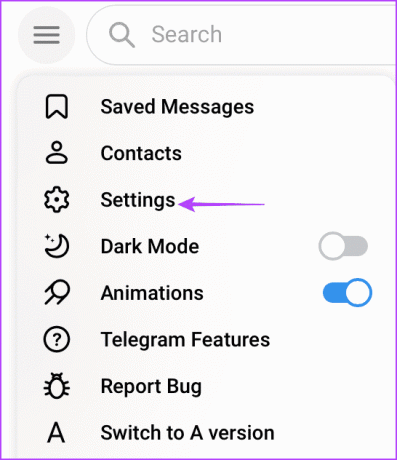
Βήμα 4: Κάντε κύλιση προς τα κάτω και επιλέξτε Ρυθμίσεις συνομιλίας.
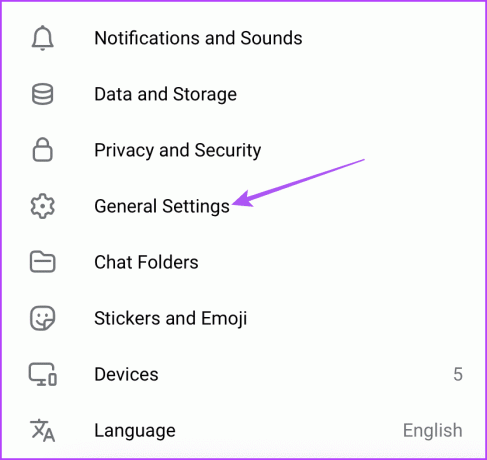
Βήμα 5: Τώρα μπορείτε να επιλέξετε να προγραμματίσετε το Night Node σύμφωνα με τις ρυθμίσεις συστήματος. Δεν έχετε την επιλογή να εισάγετε μη αυτόματα ένα χρονικό πλαίσιο.

Μπορείτε επίσης να διαβάσετε την ανάρτησή μας εάν σας Το τηλέφωνο δεν σαρώνει τον κώδικα QR Web του Telegram.
Χρησιμοποιήστε τη σκοτεινή λειτουργία στο Telegram
Μπορείτε να προγραμματίσετε τη Dark Mode (Night Mode) στο Telegram για οποιαδήποτε συσκευή χρησιμοποιείτε. Το Telegram διαθέτει μια σειρά από λειτουργίες για τη βελτίωση της εμπειρίας χρήστη. Αλλά άλλες εφαρμογές όπως το WhatsApp προσπαθούν να καλύψουν τη διαφορά με το Telegram εισάγοντας παρόμοιες λειτουργίες. Το πιο πρόσφατο είναι η κυκλοφορία του Κανάλια WhatsApp, τα οποία είναι παρόμοια με τα κανάλια Telegram.
Τελευταία ενημέρωση στις 21 Σεπτεμβρίου 2023
Το παραπάνω άρθρο μπορεί να περιέχει συνδέσμους συνεργατών που βοηθούν στην υποστήριξη της Guiding Tech. Ωστόσο, δεν επηρεάζει τη συντακτική μας ακεραιότητα. Το περιεχόμενο παραμένει αμερόληπτο και αυθεντικό.

Γραμμένο από
Ο Paurush ασχολείται με το iOS και το Mac ενώ συναντά στενές συναντήσεις με Android και Windows. Πριν γίνει συγγραφέας, παρήγαγε βίντεο για επωνυμίες όπως το Mr. Phone και το Digit και εργάστηκε για λίγο ως κειμενογράφος. Στον ελεύθερο χρόνο του, ικανοποιεί την περιέργειά του για πλατφόρμες ροής και συσκευές όπως το Apple TV και το Google TV. Τα Σαββατοκύριακα, είναι σινεφίλ πλήρους απασχόλησης που προσπαθεί να μειώσει την ατελείωτη λίστα παρακολούθησης του, συχνά παρατεταμένη.



